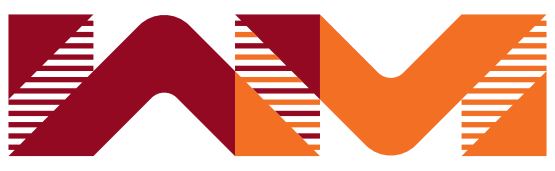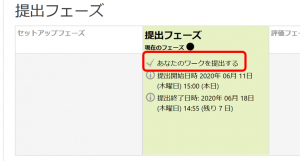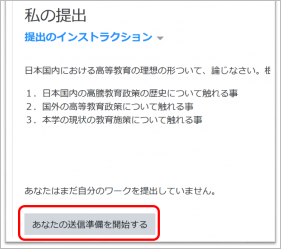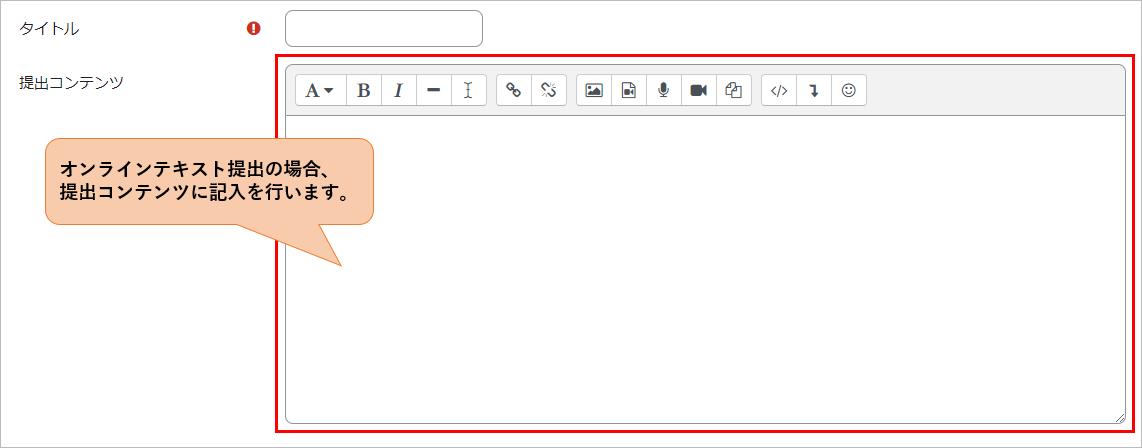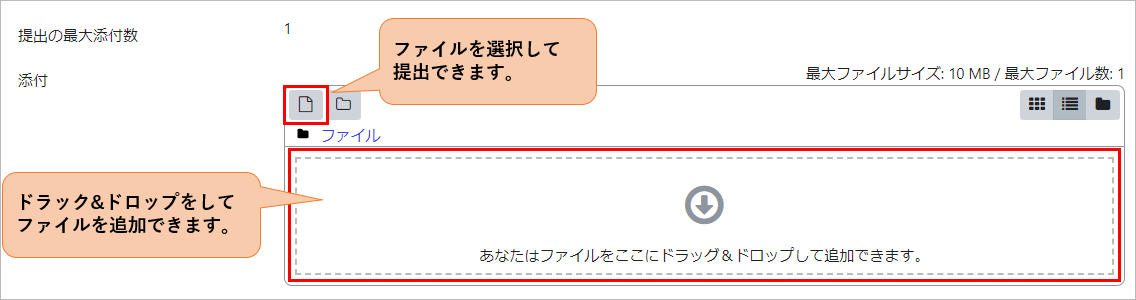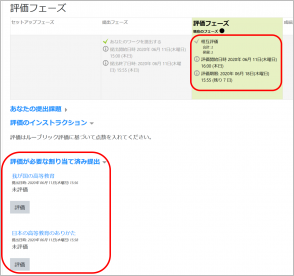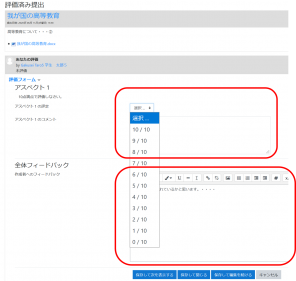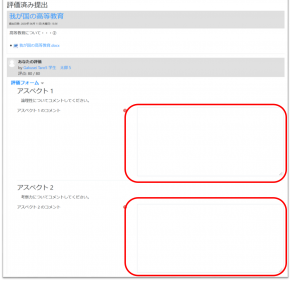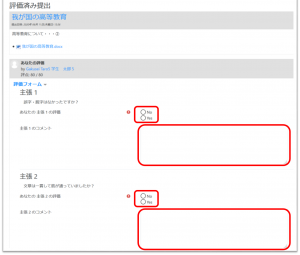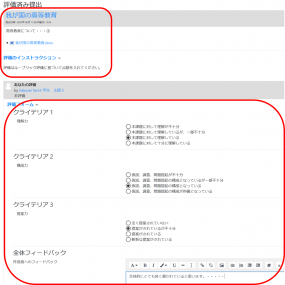2.8ワークショップを利用する
コース画面
1.課題を提出するワークショップを選択します。
2.「あなたのワークを提出する」を選択します。
3.「あなたの課題の送信準備を開始する」をクリックし、課題の提出を行います。
オンラインテキストによる提出の場合
ファイルによる提出の場合
- 注意
- Waseda Moodleでは課題の締切時刻の概念がCourse N@viと違うため、Course N@viを利用していた方は注意してください。例えば課題の終了時間が「14:55」と設定されていた場合、以下の違いがあります。
- Course N@vi
14:55:59に提出が締め切られます。 - Waseda Moodle
14:55:00に提出が締め切られます(Course N@viより約1分早く締め切られます)。
- Course N@vi
したがって、下図の場合は2020/6/18の14:55:00で提出が締め切られます。日付を超える直前に提出しても受け付けられませんので、ご注意ください。
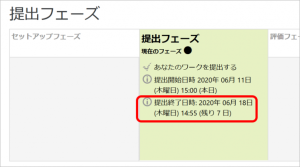
- 注意
- (教員からの指示がない限り)ファイル名や文中に個人情報(氏名や学籍番号)を掲載するとレビュー者(自分の課題を評価する役割の学生)に個人情報が特定されるので注意してください。
4.担当教員が「評価フェーズ」に移行し、課題評価の割り当てるので、その割り当てに応じて、他者の提出課題に対して定められた締め切り日時までに評価を実施してください。割り当てられる評価人数は、担当教員によって決められ、掲載されている「評価」ボタンをそれぞれクリックして評価してください。
5.評価方法はいくつかあります。
累積評価の場合
①評価項目(複数の場合もあります)に対して、選択肢の中から点数を選択して、コメントを記入してください。
②「全体フィードバック」に課題に対する全体的なコメント記入してください。
③「保存して次を表示する」または「保存して閉じる」ボタンをクリックしてください。
コメント
①評価項目(複数の場合もあります)に対して、コメントを記入してください。
②「全体フィードバック」に課題に対する全体的なコメント記入してください。
③「保存して次を表示する」または「保存して閉じる」ボタンをクリックしてください。
エラー数
①評価項目(複数の場合もあります)に対して、選択肢の中から選択して、コメントを記入してください。
②「全体フィードバック」に課題に対する全体的なコメント記入してください。
③「保存して次を表示する」または「保存して閉じる」ボタンをクリックしてください。
ルーブリック評価の場合
①評価項目(複数の場合もあります)に対して、該当する選択肢を選択してください。
②「全体フィードバック」に課題に対する全体的なコメント記入してください。
③「保存して次を表示する」または「保存して閉じる」ボタンをクリックしてください。
与えられた全ての評価対象課題を評価し終えたら、ワークショップの作業は完了です。